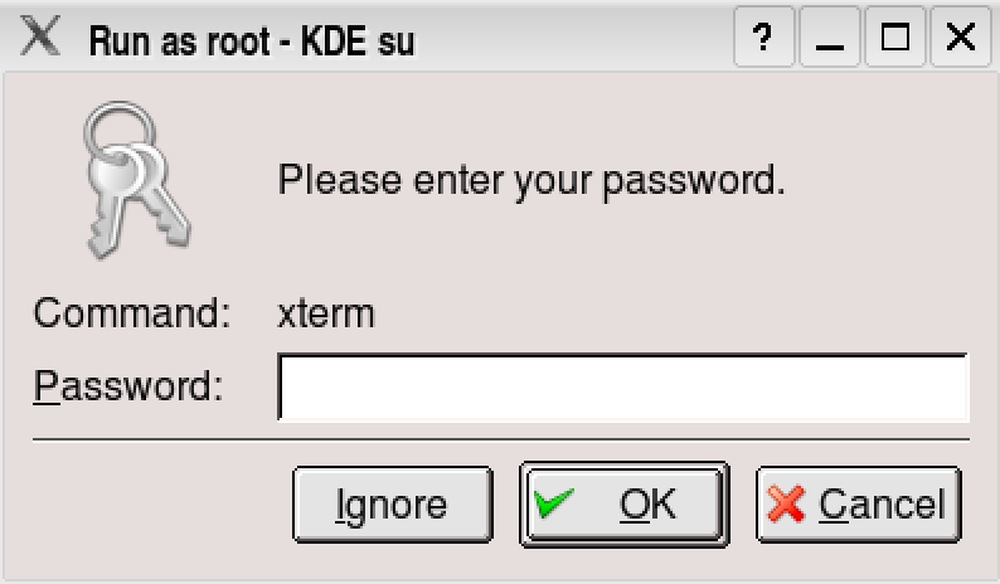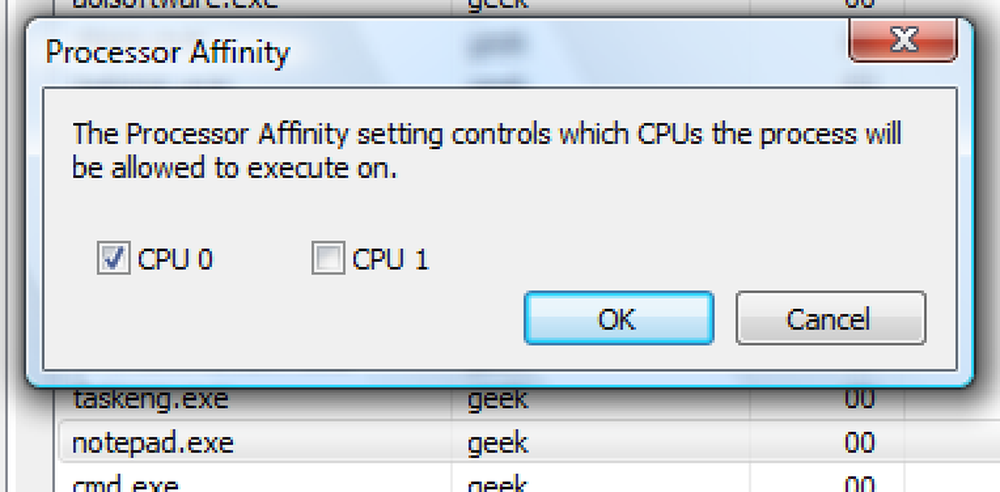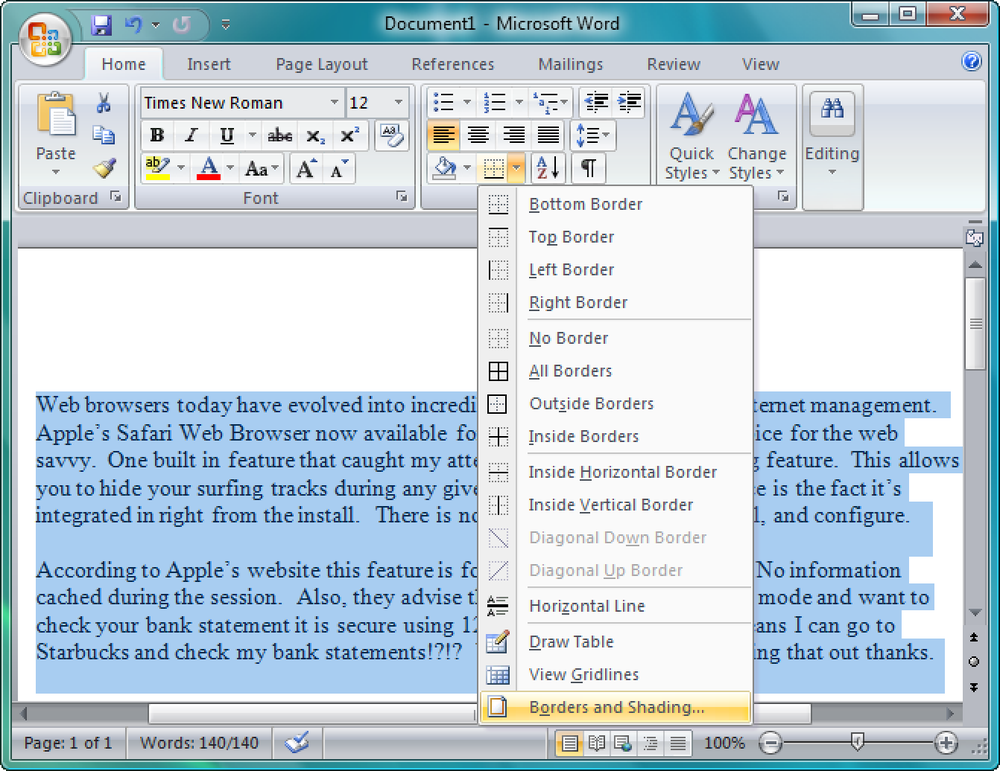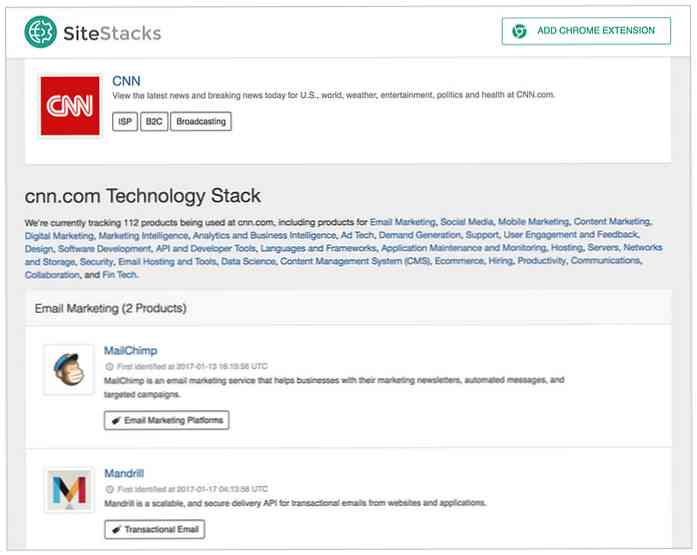Panduan Membeli SSD (Pepejal Negeri Pepejal) untuk 2019
Dalam panduan belian SSD kami, kami akan membekalkan anda dengan semua pengetahuan yang anda perlukan untuk membantu membuat keputusan membeli maklumat. Kami akan membantu memandu anda ke jenama yang betul, mengajar anda tentang teknologi SSD yang berbeza, dan jelaskan berapa banyak yang perlu anda perbelanjaan untuk jenis SSD yang berbeza.
Mudah-mudahan, pada akhir panduan kami, anda akan mengetahui segala-galanya yang perlu diketahui tentang membeli SSD. Sekiranya anda tidak membeli SSD hari ini, sila pastikan penanda halaman ini supaya anda mempunyai maklumat yang siap apabila anda memutuskan untuk membeli satu.
Kenapa Beli SSD?

Ia agak mudah - SSD adalah jauh lebih cepat daripada pemacu keras standard dan biasanya kurang berkurangan. SSD menggunakan sel flash yang dikenakan kuasa. Sel-sel mengingati keadaan mereka selama-lamanya. PC anda membaca sel yang dikenakan sebagai 1 dan sel yang tidak dibebankan sebagai 0 dalam biner.
Cakera keras, sebaliknya, lebih seperti pemain rekod dengan bahagian yang bergerak. Lengan sebenar perlu menekan cakera untuk menulis secara fizikal ke dalamnya. Apabila membaca cakera, perkara yang sama mesti dilakukan.
Seperti yang anda boleh bayangkan, bahagian yang bergerak tidak baik untuk jangka hayat. Pemacu keras boleh melambatkan masa dan gagal sepenuhnya. SSD boleh memecahkan juga, kerana sel-sel digunakan dan digunakan semula berulang-ulang, tetapi mereka diramalkan akan bertahan jauh, jauh lebih lama.
Jelas sekali, umur panjang bukanlah titik jualan utama untuk SSD. Ini semua tentang kelajuan. Untuk membandingkan, pemacu tinggi 7200 RPM mempunyai kelajuan sehingga 210 MB / s baca / tulis, manakala tahap kemasukan SSD seperti Crucial CT250MX mempunyai kelajuan sehingga 560/510 MB / s baca / tulis. SSD yang lebih maju boleh berjalan lebih cepat.
Dari segi prestasi dunia sebenar, ini bermakna beberapa perkara:
- Masa boot yang lebih pantas
- Program memuatkan lebih cepat
- Kurang hitching dan membeku dalam permainan video
- Waktu pemindahan fail lebih cepat
- Program berjalan lancar dengan baik
Apakah Jenis SSD yang Ada?

Jika kita mengabaikan faktor bentuk yang berlainan untuk satu saat, terdapat dua teknologi SSD yang dijual sekarang. Kami mempunyai SATA 3 AHCI SSD biasa dan kemudian kami mempunyai NVDE SSD. Kedua-dua NVME dan AHCI adalah jenis 'pengawal' perisian yang digunakan untuk berkomunikasi dengan pemacu storan.
AHCI adalah teknologi yang lebih lama, lebih ketinggalan zaman, sementara NVME jauh lebih baru dan lebih pantas. Akibatnya, NVDM SSD jauh lebih mahal daripada SATA SSD. Untuk membuat perkara yang lebih rumit, potensi penuh NVME hanya dicapai jika anda bergerak ke atas fail besar. Kami menerangkan lebih lanjut dalam tinjauan teknologi SSD kami.
Untuk masa boot, permainan, atau kerja pejabat ringan, perbezaan kelajuan NVME dan AHCI SSD hanya beberapa saat. Untuk memindahkan fail besar atau mengedit video dan foto, perbezaannya akan sangat ketara. Kami bercakap hampir 7 kali lebih cepat. Di bawah adalah gambaran keseluruhan kelajuan pemindahan fail dan masa boot.
Kelajuan baca / tulis:
- 7200 RPM HD - sehingga 210 MB / s
- SATA 3 SSD - sehingga 550MB / s
- NVME SSD - sehingga 3500MB / s
Masa boot (dianggarkan):
- 7200 RPM HD - 36 saat
- Waktu Sata 3 SSD Boot - 9 saat
- NVME SSD - 6 saat
Waktu boot berdasarkan video ini.
Seperti yang anda dapat lihat, masa boot turun dari cakera keras ke SSD sangat besar. Lompat dari SSD ke NVME sangat kecil. Walau bagaimanapun, NVME masih mempunyai petunjuk besar dalam fail baca / tulis fail apabila fail yang lebih besar berkenaan.
Oleh itu, dengan itu, pergi untuk NVME jika anda selepas kelajuan terpantas mungkin untuk memindahkan fail besar. Jika anda tidak semestinya memerlukannya, anda boleh memasukkan belanjawan yang sama ke dalam pemacu SSD kapasiti yang lebih tinggi.
Berapa Banyak Anda Perlu Bayar Untuk Sata 3 SSD Drive?

Walaupun harga SSD sentiasa jatuh, mereka masih lebih mahal daripada cakera keras tradisional. Jumlah yang anda bayar setiap GB bergantung pada jenama yang anda pilih dan keupayaan pemacu. Pada masa penulisan, kami memantau harga pemacu SSD yang berlainan di Amazon dan menyimpulkan bahawa harga purata untuk membayar setiap pemacu kapasiti yang berbeza adalah seperti ditunjukkan di bawah.
- Pemandu 1TB: Rata-rata $ 135
- Pemacu 500GB: Rata-rata $ 67
- Pemacu 250GB: Rata-rata $ 44
- Pemacu 120GB: Rata-rata $ 24
Berapa Banyak Anda Perlu Bayar Untuk NVME Drive?

Seperti yang disebutkan sebelumnya, pemacu NVME lebih mahal daripada pemacu SSD standard. Anda juga mesti memastikan bahawa anda mempunyai penyambung M.2 yang sesuai pada motherboard anda sebelum anda membeli. Penyambung M.2 kelihatan seperti ini:

Walaupun harga SSD standard sangat serupa merentas jenama, ia adalah cerita yang berbeza dengan pemacu NVME. Sebagai contoh, anda boleh membayar sekitar $ 250 untuk 1TB Samsung 970 PRO atau $ 145 untuk Crtial P1 1TB.
Jika harga lebih rendah daripada $ 200, biasanya ada tangkapan. Ambil contoh P1 - kelajuan tertinggi ialah 2,000MB / s dan 1,500MB / s tulis. Samsung 970 PRO, sebaliknya mempunyai kelajuan sehingga 3,500MB / s baca / tulis.
Untuk NVDE SSD sebenar dengan potensi kelajuan penuh, anda melihat harga purata berikut:
- Pemanduan 1TB: Rata-rata $ 240
- Pemacu 500GB: Rata-rata $ 130
- Pemacu 250GB: Rata-rata $ 80
- Pemacu 120GB: Rata-rata $ 50
Jika anda melihat produk dengan kelajuan yang jauh lebih rendah, bacalah huraian dengan teliti dan baca ulasan secara dalam talian untuk memahami mengapa.
Jenama SSD Yang Boleh Dipercayai?

Membeli SSD dari jenama yang boleh dipercayai adalah penting kerana ingatan kilat boleh menjadi perkara yang sukar untuk mendapatkan hak. Sekiranya umur panjang menjadi kebimbangan, anda harus mensasarkan jenama yang mempunyai rekod prestasi terbukti untuk menghasilkan pemacu yang tahan lama.
Percubaan menarik mempamerkannya Kingston, Samsung, dan Corsair pemacu bertahan selepas menulis 1000 TB data. Perlu diingat, itu banyak data. Jenama lain yang kurang dikenali mungkin tidak bertahan lama.
Perkara terbaik yang boleh anda lakukan apabila memilih pemacu ialah membaca ulasan pelanggan mengenai umur panjang dan penyelidikan jenama di internet untuk isu-isu yang berpotensi. Akhirnya, pengurangan sedikit harga benar-benar bernilai apabila anda mungkin memilih jenama yang lebih rendah daripada yang dipercayai?
Walaupun kajian ini dilakukan pada pemacu AHATA SATA 3 tipikal, kami yakin hasil yang sama akan dilihat pada pemacu NVME.
Ringkasan
Terima kasih kerana membaca panduan membeli SSD kami. Kami berharap panduan ini cukup bermaklumat untuk membantu anda membuat pembelian seterusnya.
Ada lagi soalan mengenai SSD? Anda dialu-alukan untuk menghantar tweet kepada saya dan saya gembira untuk membalasnya. Nikmati!